这篇教程是向大家介绍CDR制作壮观的浩瀚宇宙星空过程,教程难度不是很大,比较适合新手来学习,推荐过来,感兴趣的朋友可以跟着教程来学习!
我喜欢宇宙,它象征着永恒和博大,于是便有了用CorelDraw制作宇宙星空的创作冲动,其实并不是一件难事。这个用纯平面技术制作出的宇宙星空图主体是三个星体,红色的"火星",蓝色的"地球",黄色的"月球",你可以看到我为地球装饰了一个光带(哈,谁叫我们是制作者呢,我们可以让不现实的东西成为可能,这就是创作的乐趣)。或许你会对星体的细节产生疑问,事实上我也觉得它们更像是太阳系外的星体。
完成图的效果:
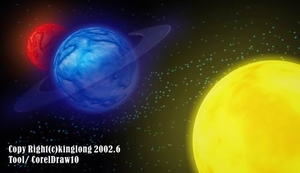
我们以中间的蓝色球体为例,其它星体的制作方法与此类似,具体制作步骤如下:
1.新建CorelDraw文件,将背景颜色设为100%黑色,在调色板上右键单击白色,使以后绘制的图形默认轮廓色为白色。
2.用椭圆工具,配以ctrl键在绘图区绘制一个圆。选中这个圆,敲击一下小键盘的"+"号以复制它。
3.在工具栏中单击填充工具,在弹出的工具条上选择"纹理填充",弹出"纹理填充"对话框。

在"纹理库"下拉列表框中选择"样本7",在"纹理列表"中选择"北极冰面"项,并对对话框右部出现的各项参数进行如下设置:改变"中色调"为一种淡蓝色,为"亮度"选择一种更浅的蓝色,将"密度"值改为"20",其它参数保持不变,具体如图:
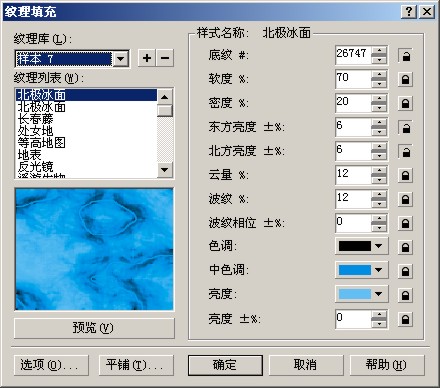
你可以多次点击预览来选取北极冰面更合适的部份。设置完成后单击"确定"退出。
4.选中填充过的圆,右键单击调色板的空白色,将圆的轮廓设置为无色填充。选择"位图/转换为位图"弹出"转换成位图"对话框。为了使效果更加优越,我将分辨率提高到300dpi(事实上,用于屏幕输出的图片分辨率一般是72dpi就可以了),位图模式为24位RGB颜色(如果用于打印可以选择32位CYMK颜色),具体如图:

设置完成点击"确定"退出当前窗口。
5.确定位图被选中,选择"位图/三维效果/球面",在弹出的对话框中输入百分比参数为"25","优化"项选择"速度"单选扭,如图:
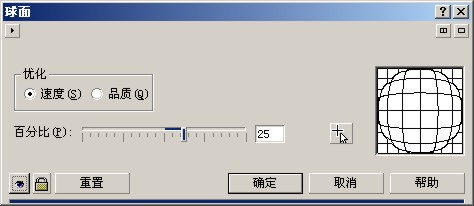
设置完成点"确定"退出当前窗口。
6.确定位图被选中,选择工具栏上的"交互式阴影工具",在属性栏上的"预置..."下拉列表中选择"Large Glow"效果,将阴影颜色设置为蓝色。

我们发现阴影效果不是很明显,解决的方法是:选择"排列/分离阴影群组在图层1",这样操作之后使星体和它的阴影分离。选中蓝色的阴影并配以shift键对阴影进行扩大,使"光辉"效果看起来更加强烈,效果如图:

7.选取未被填充的圆:现在我想像着你和我一样无法直接选取它,那么可以通过"窗口/卷帘窗口/对象管理器"打开"对象管理器"窗口,如图
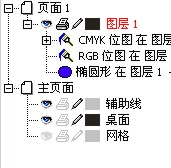
可以看到当前页面为页面1,已经有了一个名字为"图层1"的图层,它的下方指示出这个图层上拥有的对象,选择"椭圆在图层1..."条,将它向上拖动两个位置。现在在绘图区已经能够看见那个圆了,选中它,选择一种蓝色对它进行填充,同时取消轮廓色填充。
8.选择工具栏的"交互式透明工具" ,为蓝色的圆指定为"射线"类型的透明效果,调节各项参数,使它的效果看起来如下图:
,为蓝色的圆指定为"射线"类型的透明效果,调节各项参数,使它的效果看起来如下图:

我们以这种方式来为球体设置亮度,使球体各处拥有层次感。并且,通过这样操作之后,你可以看到整个星体都好像透出一股蓝色的幽光,使它更接近真实。
到这里一个蓝色的星体基本制作完成了,接下来为它添加一条蓝色光带,以下是制作步骤。
接下来我们为蓝色的星体添加一条蓝色光带。
9.用椭圆工具配以Ctrl键在绘图区空白处画一个圆,在属性栏中将形状定为"弧形",调节"起始角度和结束角度"参数,分别设为:160和20 。
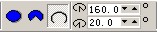
10.选中弧形,配以Shift键将弧形向内缩小至合适尺寸时单击右键以复制它。调节两弧形的位置,使它们看起来呈平行状。将两个圆弧同时选中,按Ctrl+L组合键将它们结合。效果如图:
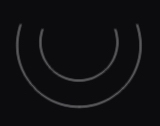
11.接下来的工作是封闭这两条曲线形成一个环。按F10选择形状工具,框选两条曲线对应开口处的结点,点击属性栏上的"延长曲线使之闭合"按扭  ,将两曲线一侧闭合,用相同方法将另一侧开口闭合。最终效果如图:
,将两曲线一侧闭合,用相同方法将另一侧开口闭合。最终效果如图:
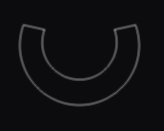
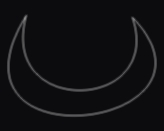
13.现在为这个图形指定为蓝色填充方式,并取消轮廓色填充。在工具栏上选择"交互式立体化工具"  ,在属性栏的"预置..."下拉列表中选择"Vector extrude1"项,将属性栏的"深度"改为1,将"灭点座标"设为(0,0),
,在属性栏的"预置..."下拉列表中选择"Vector extrude1"项,将属性栏的"深度"改为1,将"灭点座标"设为(0,0), 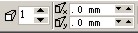 。
。
点击属性栏的"倒角修饰"按扭 ,在弹出的对话框中选中"使用修饰斜角",将"斜角深度设为0.8","斜角角度"设为45度,如左图,回车确定,取得的效果如右图:
,在弹出的对话框中选中"使用修饰斜角",将"斜角深度设为0.8","斜角角度"设为45度,如左图,回车确定,取得的效果如右图:
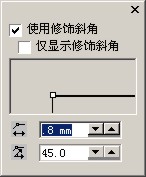
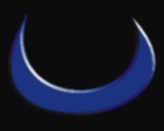
14.点击属性栏的"浮雕旋转"按扭  ,在弹出的对话框中选择"设置参数"按扭,对话框转变成参数设置对话框,将X旋转值设为-50,其它值设为0,如图:
,在弹出的对话框中选择"设置参数"按扭,对话框转变成参数设置对话框,将X旋转值设为-50,其它值设为0,如图:
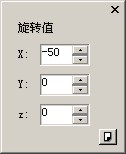
此时你会看到这条光带过宽,更像一个金属零件,解决的方法可以将"倒角修饰"中的"仅显示修饰斜角"复选框选中。注意,关于这个"仅显示修饰斜角"项一定不要在第13步中进行,否则我们无法对图形进行浮雕旋转。
15.接下来为立体图形添加光效。在属性栏选中"立体照明"按扭  ,在弹出的窗口中将光源添加至二个,各光源位置如做图所示,取得的图形效果如右图:
,在弹出的窗口中将光源添加至二个,各光源位置如做图所示,取得的图形效果如右图:
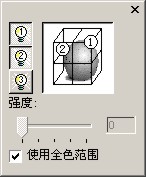
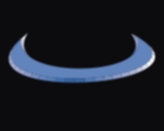
16.将光带转换成24位RGB颜色位图,分辨率仍设为300dpi,现在利用制作星体"光辉"的方法为这条光带添加一个阴影。并将阴影和"光带"分离,然后点选透明工具对光带施以"单色"的透明效果。在属性栏将"开始透明度"设为70
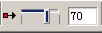
最终光带效果如图:
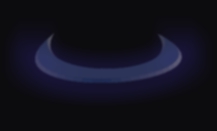
17.现在最后工作就是将光带和星体组合在一起并将光带进行一些细微的旋转和缩放使这适合星体的大小并从感观上让人误认为整条光带好像是绕着星体旋转了一周。最后的蓝色星体的效果果如图

当然,你也完全可以先制作一个完整的环形光带,然后结合PowerClip技术将处于星体背后部份进行隐藏。
一个蓝色星体的制作就这么简单,其它两个星体的制作与此相当类似。制作完成后,再画一些椭圆并以射线的方式填充成球体,然后将它们的复制品无规则的到处散布形成背景的星空。为了增加星空的层次感,可以将个星空背景整个转换成位图,然后施以"高斯模糊",最后在这片模糊的星空前面增加一条"星河",整个星空看起来就很有层次感了。
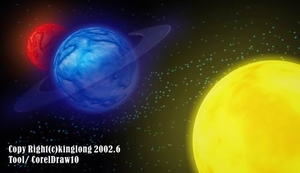
教程结束,以上就是CDR制作壮观的浩瀚宇宙星空实例教程,希望大家喜欢本教程!